Cum să creați un formular de înscriere pentru elevi în WordPress
Publicat: 2020-04-22Doriți să creați un formular de înscriere pentru elevi în WordPress? Instituțiile de învățământ sunt împovărate cu sarcina de a sorta documentele, de a efectua procese manuale și le este greu să păstreze înregistrări.
Iată un tutorial rapid despre cum să economisiți timp și să reduceți volumul de muncă al personalului utilizând un formular online de înscriere a studenților în WordPress.
Faceți clic aici Faceți formularul de înscriere pentru elevi acum
Cum să creați un formular de înscriere pentru elevi în WordPress
Doriți să creați un formular de înscriere pentru elevi utilizând WordPress? Folosirea unui formular de înscriere online elimină cele mai costisitoare și costisitoare sarcini pentru școala dvs. Admiterile sunt punctul inițial de contact cu familia, deci este important să faci o primă impresie excelentă.
Din toate aceste motive, școala dvs. trebuie să utilizeze un formular online de înscriere la școală pe site-ul dvs. web.
În acest tutorial, vă vom arăta cum să creați un formular de înscriere pentru elevi în WordPress.
De ce să utilizați un formular de înregistrare online pentru înscrierea studenților?
De obicei, documentele de înscriere ale elevilor sunt completate de părinți folosind pix și hârtie. Apoi, personalul de admitere al școlii dvs. trebuie să transfere toate aceste date în baza de date a școlii. Dar, menținerea acestor munți de fișiere, documente și foldere necesită timp și devine mai dificilă cu fiecare an care trece.
Înscrierea online a studenților va face gestionarea admiterilor la școală mult mai rapidă și mai ușoară.
Deci, de ce să nu încercați un formular de înscriere pentru studenți pe site-ul dvs. WordPress?
Iată doar câteva motive pentru care ar trebui să treceți la un format de înscriere online pentru școala sau grădina dvs.
- Mai accesibil: părinții ocupați trimit cererile mai repede, deoarece pot completa formularul pe computerul desktop sau pe dispozitivul mobil.
- Acces mai rapid la date: căutați și filtrați cu ușurință informațiile despre studenți și găsiți rapid datele de care aveți nevoie.
- Informații fără erori : trebuie doar să adăugați câmpuri „obligatorii”, astfel încât părinții să trimită informații complete, exacte și lizibile.
- Exactitate bugetară crescută: utilizați datele din formularele dvs. pentru planificarea bugetului, obiectivele de înscriere și alocarea resurselor.
- O mai bună utilizare a personalului: eliminați introducerea manuală a datelor, astfel încât personalul dvs. să își poată aloca timpul pentru a ajuta elevii și familiile.
Bine, așa că ne-am uitat de ce trebuie să utilizați un formular de înscriere pentru elevi, acum vă vom arăta cum să creați unul pentru site-ul WordPress al școlii dvs.
Vă întrebați cum să configurați un formular de înscriere pentru studenți pe site-ul dvs. WordPress? Iată un tutorial ușor pas cu pas care vă arată cum.
Pasul 1: Creați un formular de înscriere pentru elevi
Mâini jos, nu există o modalitate mai ușoară de a crea un formular de înscriere a studenților în WordPress decât WPForms Pro. Veți găsi șabloane pre-construite pentru aproape orice tip de eveniment, industrie sau orice altceva vă puteți gândi în versiunea Pro a WPForms.
Pentru a începe, va trebui să instalați și să activați pluginul WPForms. Dacă aveți nevoie de puțin ajutor în acest sens, consultați acest ghid pas cu pas despre cum să instalați un plugin în WordPress.
Acum, va trebui să instalați și să activați suplimentul Form Templates Pack.
Tot ce trebuie să faceți este să accesați WPForms » Addon și apoi derulați în jos până când vedeți addon Pack Formates Pack .
Faceți clic pe Install Addon .
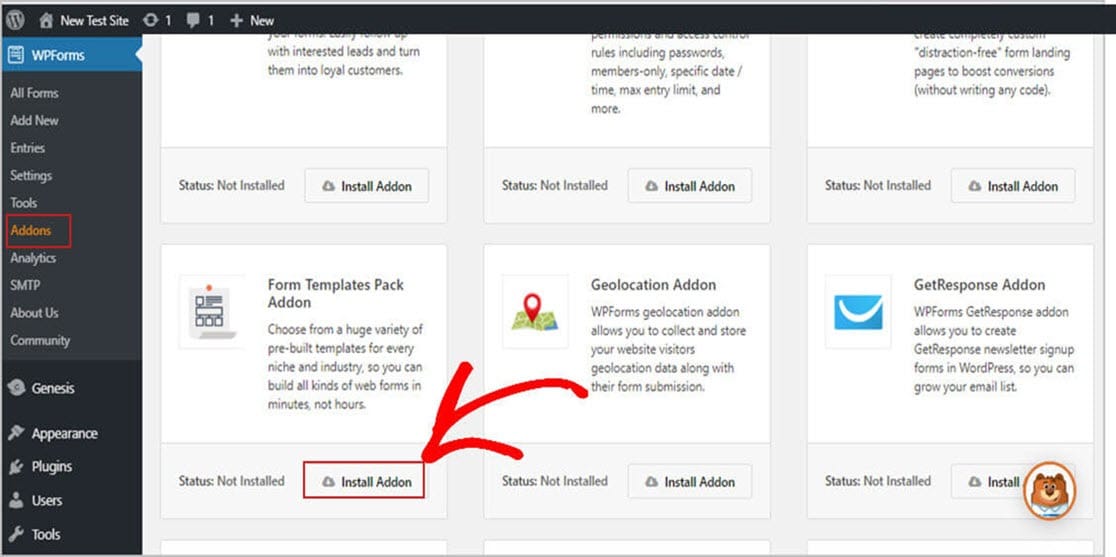
După ce ați activat pluginul, vă puteți crea formularul.
Pentru început, accesați WPForms » Adăugați un nou și creați un nume pentru formularul dvs. Nu vă stresați cu privire la numele numit de formular, pur și simplu folosiți ceva de care vă veți aminti și vă vom arăta cum să îl schimbați mai târziu în articol.
Acum, derulați în jos până la secțiunea numită Șabloane suplimentare .
Apoi, tastați „Înscriere” în bara de căutare și alegeți Formularul de înscriere .
Pentru exemplul nostru, vom folosi „Formularul de înscriere pentru studenți” pentru titlu.
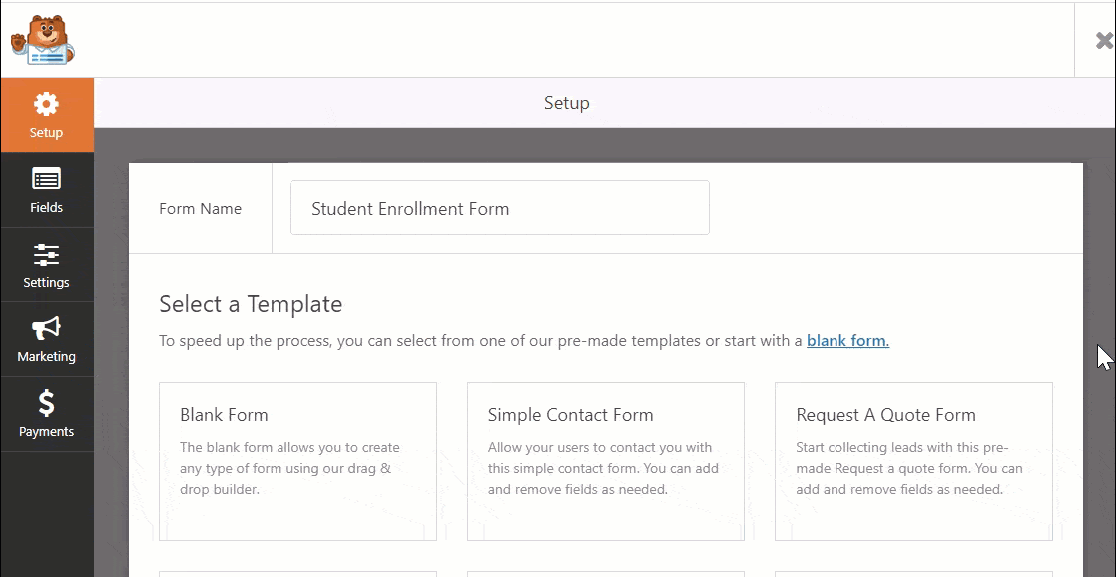
După încărcarea șablonului formularului pre-construit, WPForms plasează automat câmpurile de bază pentru înscrierea studenților în formularul dvs.
Câmpurile implicite din formular includ:
Data de începere anticipată
- Numele studentului
- Număr de telefon
- Adresa de e-mail
- Adresă fizică
- Genul studentului
- Zi de nastere
- Numele scolii
- Adresa școlii
- GPA
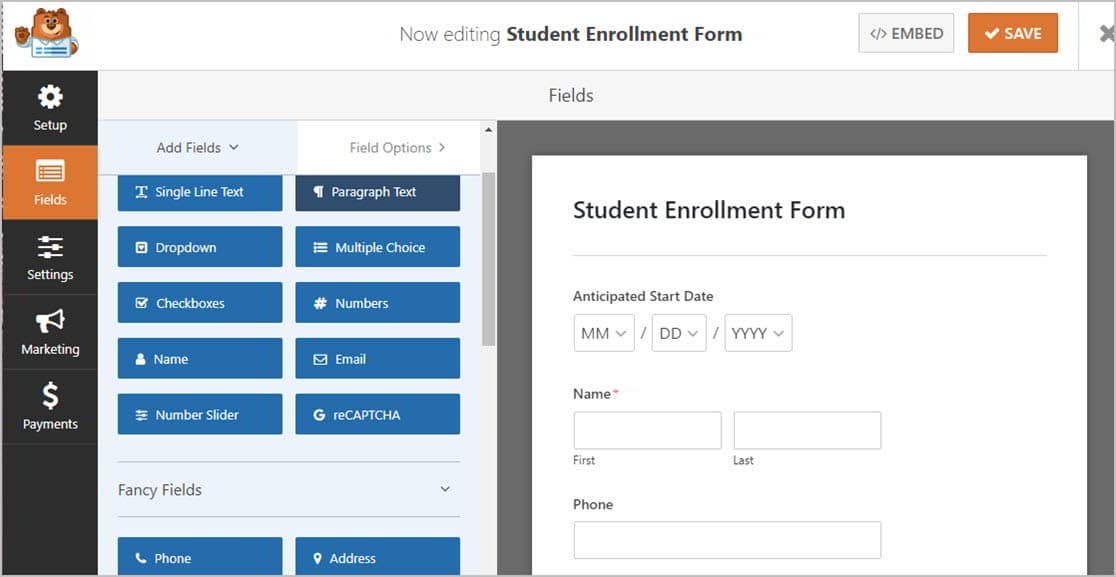
Rețineți că formularul este complet personalizabil, astfel încât să le puteți adăuga, șterge, redenumi și reordona după cum doriți.
Adăugarea câmpurilor la formularul dvs. este ușoară, pur și simplu trageți-le din panoul din stânga și plasați-le în panoul din dreapta.
De asemenea, puteți utiliza caracteristica drag and drop pentru a aranja câmpurile. Personalizarea câmpurilor dvs. este simplă, trebuie doar să faceți clic pe cel pe care doriți să îl editați și să efectuați modificările.
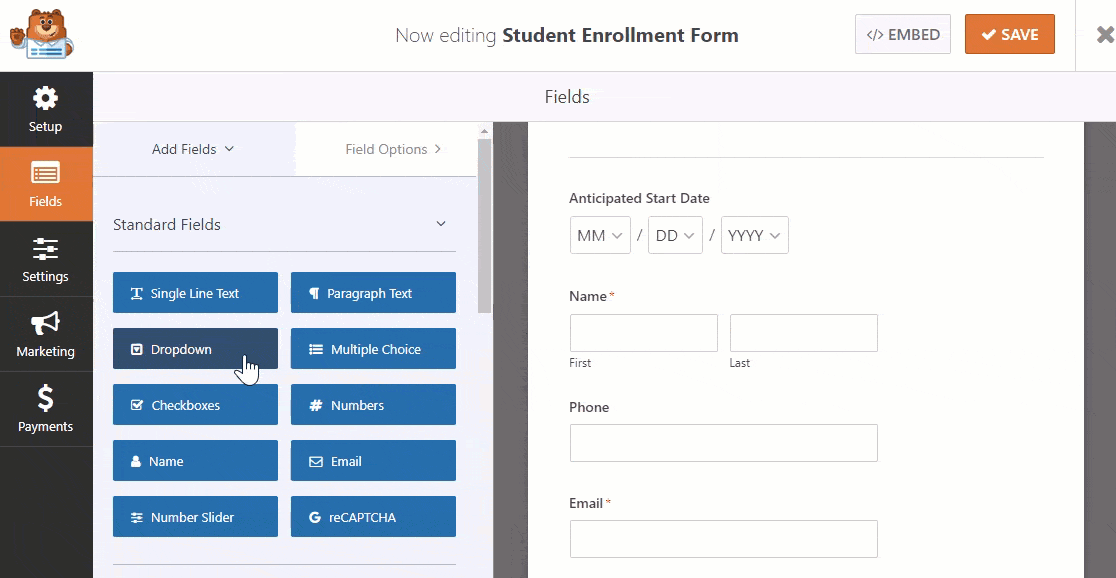
Unele școli solicită părinților sau tutorilor să plătească școlarizarea, taxele specifice sau alte cheltuieli chiar pe formularul de înscriere a elevilor.
Folosind WPForms, puteți simplifica trimiterea plăților folosind Stripe, Authorize.Net sau PayPal. Nu vă faceți griji, durează doar câteva minute pentru a vă configura și veți fi bucuroși că ați făcut-o.
E-mailurile sunt generate automat și trimise părinților pentru a verifica dacă școala a primit plata lor. Dacă doriți, puteți utiliza mai multe platforme de plată.
Dacă acesta este cazul, verificați cum să acceptați plăți cu Stripe. Dacă nu sunteți sigur cum să configurați acest sistem de plată online, trebuie doar să citiți documentația noastră despre cum să permiteți utilizatorilor să aleagă o metodă de plată.
După ce ați terminat de personalizat formularul de înregistrare, asigurați-vă că dați clic pe Salvare .
Pasul 2: configurați setările formularului
Pentru început, accesați Setări » Generalități .
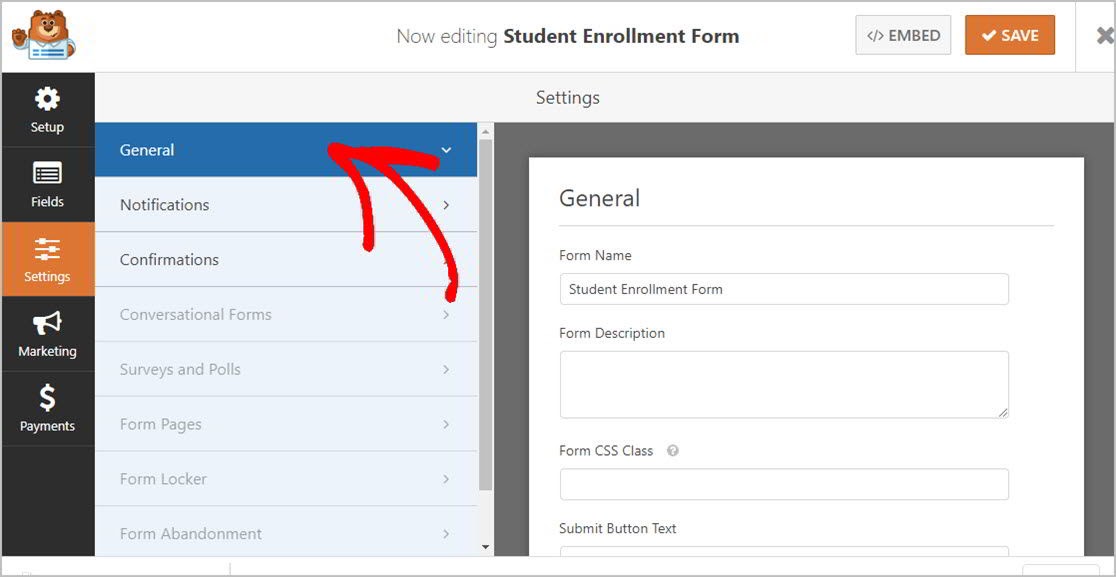
Această pagină vă permite să faceți câteva ajustări la formularele de înscriere pentru elevi, cum ar fi:
- Nume formular: Aici puteți edita numele formularului.
- Descrierea formularului: includeți aici detalii importante despre formularul dvs.
- Trimiteți textul butonului: schimbați textul butonului la „Înregistrați” sau „Enter”, de exemplu.
- Prevenirea spamului: selectați o opțiune anti-spam pentru a opri roboții să trimită spam formularului dvs.
- Formulare AJAX: utilizați setările AJAX pentru a permite părților din formular să se actualizeze fără a fi nevoie să reîncărcați întreaga pagină.
- Îmbunătățiri GDPR: împiedicați stocarea adreselor IP ale vizitatorilor, acreditării de conectare și a altor detalii personale în baza de date a site-ului dvs. web, utilizând această caracteristică conformă cu GDPR. Dacă aveți nevoie de mai multe informații despre acest lucru, consultați ghidul nostru despre cum să adăugați un câmp de acord GDPR la formularul dvs. de contact.
După ce ați terminat, asigurați-vă că dați clic pe Salvați .

Pasul 3: configurați notificările formularului
După ce vizitatorii își trimit formularul, veți dori să primiți un e-mail de notificare.
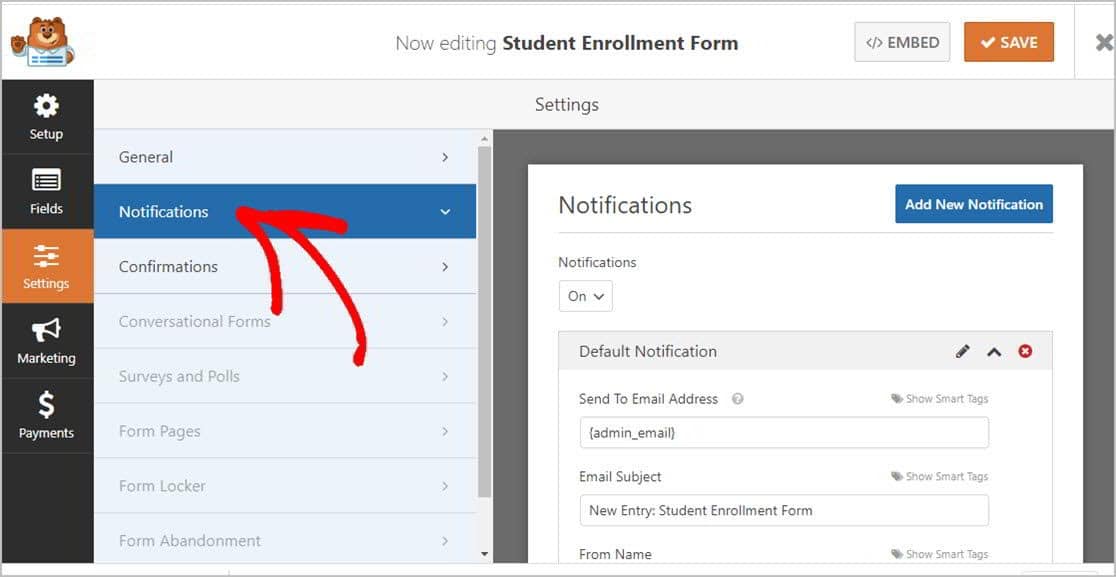
Funcția de notificare din WPForms este activată în mod implicit și vă trimite o notificare prin e-mail ori de câte ori cineva completează un formular de înregistrare pe site-ul dvs. web. Această notificare prin e-mail implicită poate fi dezactivată dacă alegeți acest lucru.
Desigur, veți dori să anunțați părinții sau tutorii că formularul de înscriere al copilului lor a fost primit prin utilizarea funcției WPForms Smart Tags.
Este ușor de făcut, trebuie doar să consultați documentația noastră despre cum să configurați notificările formularului în WordPress dacă aveți nevoie de ajutor.
WPForms vă permite, de asemenea, să trimiteți imediat o notificare prin e-mail către mai multe persoane simultan după trimiterea unui formular de înregistrare a elevilor. De exemplu, puteți trimite informații în căsuța de e-mail, către părinți sau tutori, profesori și oricine altcineva din personalul dvs.
Pentru ajutor în acest sens, consultați ghidul nostru pas cu pas despre cum să trimiteți notificări de formulare multiple în WordPress.
În cele din urmă, dacă menținerea unui brand de e-mail consecvent este important pentru școala dvs., consultați ghidul nostru despre adăugarea unui antet personalizat la șablonul dvs. de e-mail.
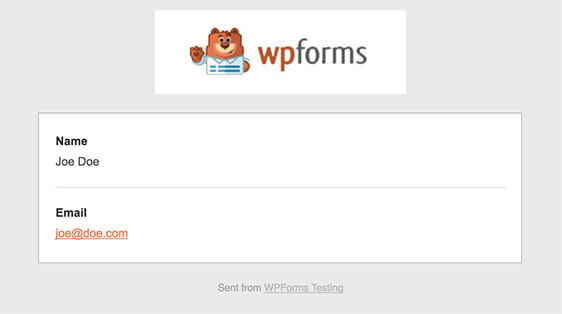
Pasul 4: Configurați confirmările formularului
Odată ce un formular de înscriere pentru elevi este trimis pe site-ul dvs. WordPress, veți dori să trimiteți o confirmare părinților și să le spuneți care este următorul pas în procesul de înscriere.
Din fericire, WPForms vă permite să alegeți dintre 3 tipuri de confirmări:
- Mesaj: WPForms are un mesaj de confirmare prestabilit deja scris pentru dvs. chiar din cutie. Puteți crea oricând un mesaj personalizat de succes.
- Afișați pagina: utilizați această opțiune și arătați-vă aprecierea părinților și tutorilor, trimițându-i pe o anumită pagină „Mulțumesc” de pe site-ul dvs. Pentru mai multe informații despre cum puteți face acest lucru, consultați ghidul nostru privind redirecționarea clienților către o pagină de mulțumire și crearea unei pagini de mulțumire grozave.
- Accesați URL (Redirecționare) : WPForms vă oferă, de asemenea, opțiunea de a trimite celor care au trimis un formular de înscriere la o anumită pagină de pe un site complet diferit.
Acum, să aruncăm o privire la cât de ușor este să configurați o confirmare simplă în WPForms și apoi să o personalizați pentru formularul dvs. de înscriere.
Pentru a începe, faceți clic pe fila Confirmare din Editorul de formulare sub Setări .
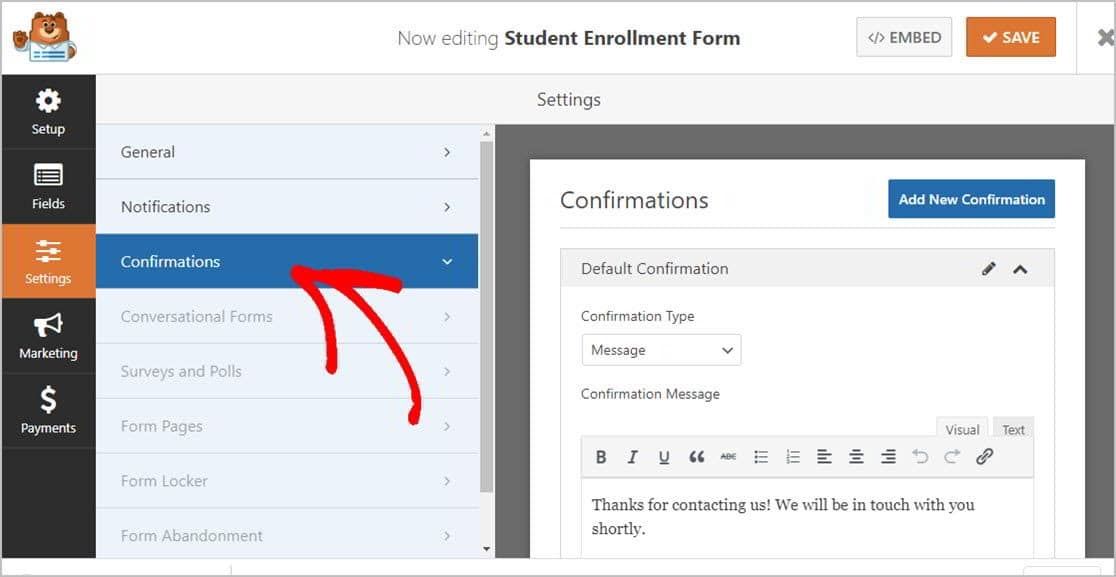
Apoi, introduceți mesajul personalizat al școlii dvs. și faceți clic pe Salvare .
Dacă aveți nevoie de ajutor pentru stabilirea altor tipuri de confirmare, pur și simplu aruncați o privire la ghidul nostru de confirmare.
Ești aproape acolo! Acum, nu vă mai rămâne decât să adăugați pe site-ul dvs. formularul de înscriere pentru elevi.
Pasul 5: Adăugați formularul dvs. de înscriere a studentului pe site-ul dvs. WordPress
WPForms vă permite să plasați formularele aproape oriunde pe site-ul școlii dvs., în postări de blog, pagini și widgeturi din bara laterală.
Pentru a începe, creați o pagină nouă sau postați în WordPress. Sau, puteți doar să actualizați o pagină pe care ați creat-o anterior.
Apoi, faceți clic în interiorul primului bloc (aceasta este zona goală de sub titlul paginii dvs.). Apoi tastați WPForms în bara de căutare mică. Veți vedea pictograma WPForms înainte de a termina chiar să o introduceți.
Acum, faceți clic pe pictograma Adăugați WPForms. Rezistă; aproape am terminat.
Bine, acum faceți clic pe meniul derulant WPForms și selectați formularul de înscriere pentru elevi pentru a-l adăuga la pagina dvs.
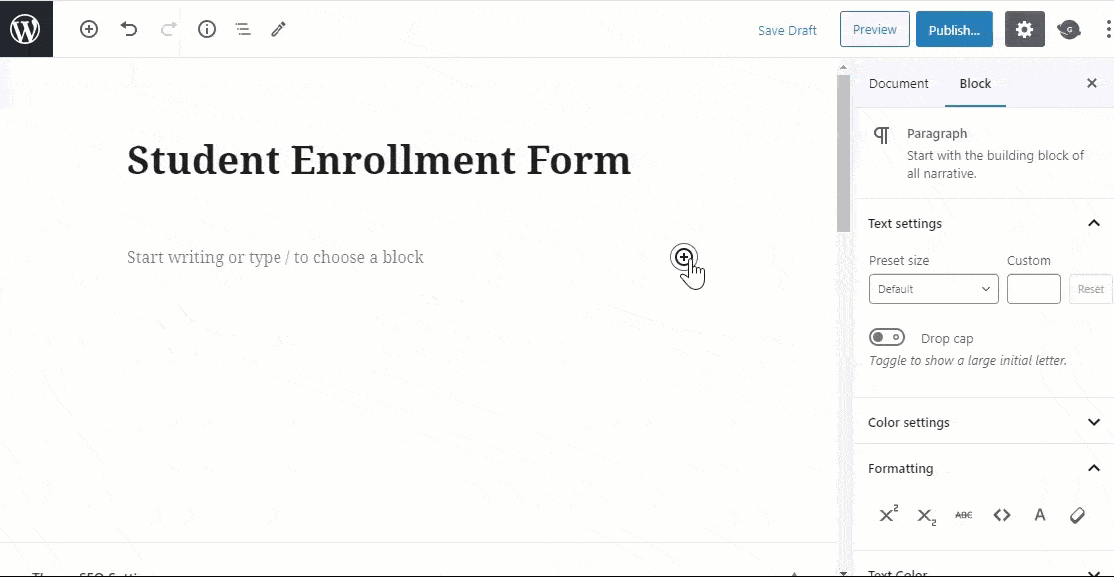
Acum, trebuie doar să faceți clic pe butonul „Publicați” și veți vedea formularul de înscriere pentru elevi pe postarea sau pagina dvs.
Deci felicitări! Tocmai ați creat un formular de înscriere pe site-ul dvs. WordPress.
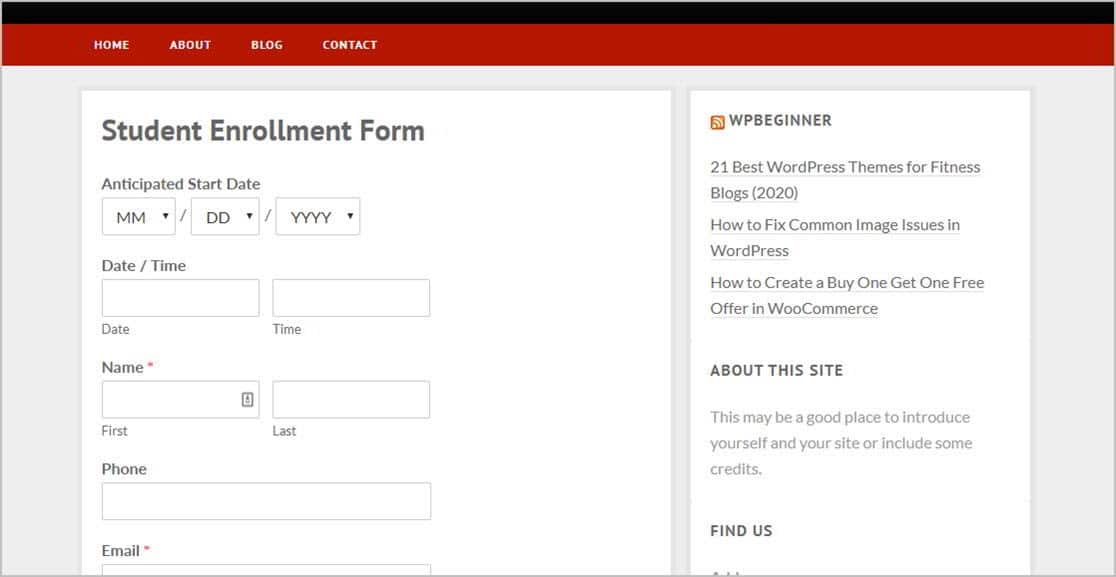
Și pentru a vedea formularele de înscriere a studenților după ce au fost trimise este ușor, vizitați doar ghidul nostru foarte util pentru a înscrie formularele. Poate doriți să marcați acea pagină pentru referințe rapide.
De asemenea, puteți crea un formular de înregistrare la reuniunea de clasă dacă invitați absolvenți să se reîntoarcă.
Unul dintre lucrurile extraordinare ale acestui formular online este că puteți vizualiza, căuta, filtra, imprima și șterge orice intrare de student. WPForms vă ajută să gestionați detaliile de înscriere, astfel încât să puteți rămâne concentrat pe a ajuta studenții, părinții și facultatea.
Și dacă doriți să închideți aplicațiile la o anumită dată, consultați cum să adăugați o dată de expirare automată la formularul dvs.
Faceți clic aici Faceți formularul de înscriere pentru elevi acum
In concluzie
Acum, ești bine să pleci. Ați învățat tot ce trebuie să știți pentru a configura un formular de înscriere pentru elevi WPForms pe site-ul școlii dvs. De asemenea, puteți afla cum să creați un formular de cerere de facultate dintr-un șablon.
Și pentru a profita la maximum de formularul dvs. de înscriere, veți dori să citiți și articolul nostru despre cele mai bune pluginuri popup WordPress.
Acum duceți site-ul școlii dvs. la nivelul următor folosind cel mai puternic plugin pentru formulare WordPress de astăzi. WPForms Pro vine cu formularul gratuit de înscriere a elevilor care poate fi utilizat pentru orice tip de înscriere la școală. În plus, oferă o garanție de returnare a banilor de 14 zile.
Și dacă ți-a plăcut această postare, asigură-te că ne urmărești pe Facebook și Twitter pentru mai multe tutoriale WordPress gratuite.
